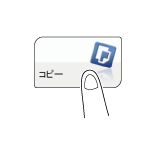プログラムを呼出してコピーする
コピープログラムについて
プログラムは、コピーの各種設定の組合わせを、1つの呼出しキーとして登録する機能です。コピーモード で登録するプログラムのことを、コピープログラムと呼びます。
コピープログラムには、コピー設定を登録するプログラムと、画質に関する設定だけを登録する画質調整プログラムがあります。
コピープログラムを登録すると、トップ画面から簡単にコピーの各種設定の組合わせを呼出せます。
コピープログラムを登録する
コピープログラムは、通常のプログラムを30件まで、画質調整プログラムを3件まで登録できます。
[コピー]をタップします。
コピーの各種設定をします。
ここで設定した状態を、プログラムとして登録します。
[プログラム]をタップします。
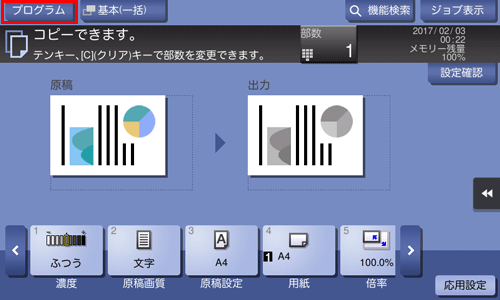
未登録のキーを選び、[登録]をタップします。
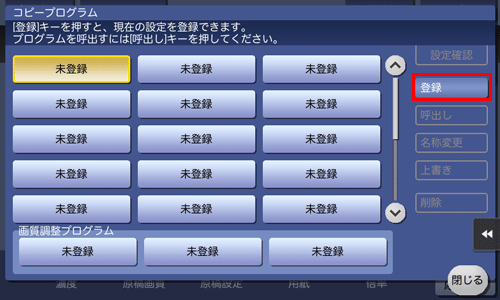
画質に関する設定を登録する場合は、[画質調整プログラム]の未登録のキーを選びます。
画質調整プログラムには、[原稿画質]、[濃度]、[下地調整]、[文字再現]、[ネガポジ反転]、[画質調整]、[鏡像]の設定を登録できます。
プログラムの名前を入力し、[OK]をタップします。
コピープログラムを呼出してコピーする
原稿をセットします。
[コピー]をタップします。
[プログラム]をタップします。
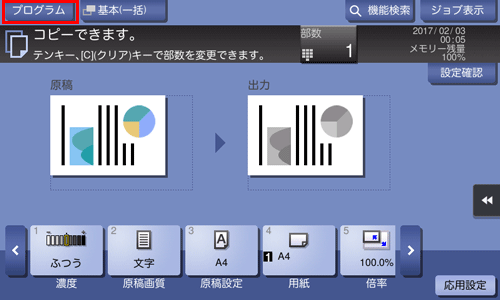
呼出したいプログラムを選び、[呼出し]をタップします。
[画質調整プログラム]は、[原稿画質]から呼出すこともできます。
[設定確認]をタップすると選択したプログラムの内容を確認できます。
プログラムの登録内容が反映されます。
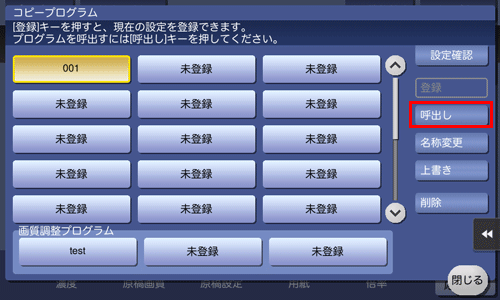
スタートを押します。
必要に応じて、コピーを開始する前に[設定確認]をタップし、設定内容を確認します。
原稿が読込まれ、コピーが開始されます。
原稿の読込み中や印刷中にストップを押すと、処理を停止し、停止中のジョブの一覧を表示します。操作を中止したいときは、一覧から停止中のジョブを削除します。
印刷中に[コピー予約できます。]と表示されたら、次の原稿を読込むことができます。